Verizon WirelessからPixelを受け取りました。Windows Windows搭載ノートパソコンからPixel Musicフォルダに音楽ファイルをコピーしたいのですが、付属のUSBケーブルでPixelをノートパソコンに接続しました。Windows Windowsファイルエクスプローラーには正常に表示されます。しかし、Pixelアイコンをクリックしても、フォルダもファイルも何も表示されません。ただ空っぽです。Pixelアイコンの下のスペースにファイルをコピーしようとしましたが、うまくいきませんでした。何が問題なのでしょうか?
- Androidフォーラム
新しいGoogle Pixelスマートフォンに乗り換えて、PCからGoogle Pixelに音楽を追加していつでも音楽を楽しめる方法を知りたいですか?この記事はまさにうってつけです。Google Pixel 10 Pro Fold/10 Pro/10/9/8/7に音楽をダウンロードする5つの簡単で素早い方法をご紹介します。これで完了です!
![]()
パソコン上の音楽ファイルを手動で検索するのは時間がかかりますが、 Coolmuster Android Assistantを使えば簡単です。プログラムがGoogle Pixelスマートフォンを検出すると、自動的にスマートフォン上のファイルを検索し、分類されたカテゴリ別に表示します。その後、Google Pixelスマートフォンとパソコン間で音楽やその他のコンテンツを自由にインポート、エクスポート、管理できます。
Coolmuster Android Assistantの主な機能:
*コンピューターから Google Pixel に音楽を選択的に転送します。
* パソコンから Google Pixel 内の曲やその他のファイルを編集、削除、表示、グループ化できます。
* ワンクリックで PC またはMacにAndroidデータをバックアップおよび復元します。
* 最新の Google Pixel 10 Pro Fold/10 Pro XL/10 Pro/10/9/8/7/6/5 などのモデルと幅広く互換性があります。
* Android 6.0以降をサポートします。
ワンクリックでGoogle Pixelに音楽を入れるにはどうすればいいですか?
1. お使いのコンピュータにCoolmuster Android Assistantインストールして実行します。

2. USB ケーブルを使用して Google Pixel スマートフォンをコンピューターに接続し、画面の指示に従って USB デバッグを有効にします。

接続されると、ホーム インターフェースに Google Pixel の主な情報が表示されます。

3. 左パネルの「ミュージック」をクリック > 上部メニューの「インポート」を選択 > パソコンからインポートしたい曲を選択。 「開く」をクリックしてGoogle Pixelに追加します。

さらに読む:
iPhoneからPixelへの乗り換え:価値はある?データ移行はどうやって行う?(必見)
パソコンからiPhone 17に音楽を転送する方法(5つの方法)
YouTubeミュージックを楽しんでいて、Pixelに音楽を転送したいですか?YouTubeミュージックアプリで正しい設定をいくつか行うだけで、Google Pixelで自由に音楽を楽しめます。
YouTube Music 経由でコンピューターから Pixel 10 に音楽を転送するにはどうすればよいですか?
1. パソコンのブラウザから music.youtube.com を開き、Google アカウントでサインインします。
2.メニュー(または3つの点のアイコン)をクリックし、 「ライブラリに追加」をクリックして、画面の指示に従ってお気に入りの曲をライブラリに追加することで、YouTubeライブラリに曲またはアルバムを追加できます。また、再生履歴を削除したり、YouTube Musicの位置情報の利用許可をオンにしておすすめ情報を受け取ることもできます。
3. Google PixelスマートフォンにYouTube Musicアプリをインストールし、同じGoogleアカウントでログインします。その後、プロフィール写真 >設定(または歯車アイコン)をタップし、 「Wi-Fi経由のみでストリーミング」オプションを有効にします。
4. ライブラリを開いて、追加された曲を楽しみます。
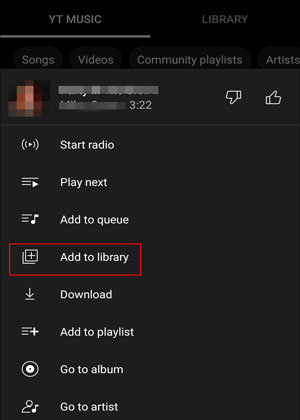
こちらもお読みください: iCloud の写真をAndroidに同期したいですか?次の 3 つの柔軟な方法を試してみてください。
Google Pixelスマートフォンに音楽を転送するもう一つの方法は、Googleドライブを使うことです。Googleドライブを使えば、どのデバイスからでも音楽ファイルをアップロードでき、同じアカウントでログインすればPixelスマートフォンにファイルを同期できます。
方法は次のとおりです。
1. パソコンでGoogle Chromeを開き、Googleドライブのウェブサイトにアクセスします。Googleアカウントにログインします。
2. 「新規」 > 「ファイルのアップロード」をクリックし、コンピューターから音楽ファイルを選択します。すると、曲がアカウントにアップロードされます。

3. Google Pixel スマートフォンに Google ドライブをダウンロードしてインストールし、同じアカウントにログインします。
4. その後、アップロードした音楽ファイルが表示されます。Pixelスマートフォンにダウンロードできます。

パソコンとGoogle Pixelの両方がBluetoothに対応していると仮定します。Bluetoothを使用して、パソコンからGoogle Pixelに音楽を追加できます。
Bluetooth経由でPCからPixelに音楽を転送するにはどうすればいいですか?
1. 通知パネルまたは設定から Google Pixel の Bluetooth をオンにします。
2. パソコンの「スタート」をクリックし、 「デバイス」をタップしてBluetoothを有効にします。次に、 「Bluetoothまたはその他のデバイスを追加する」をタップし、 「Bluetooth」をタップして利用可能なデバイスからGoogle Pixelを選択し、画面の指示に従ってペアリングします。
3. ペアリング後、パソコン上の音楽フォルダを見つけます。曲を1つクリックし、転送したい別の曲にカーソルを移動します。Ctrlキーとマウスを同時に押して、さらに曲を選択します。
4. 選択した曲を右クリックし、「送信先」オプション > Bluetooth > Google Pixel >次へを選択します。
5. Google Pixel の[受信]ボタンをタップして、転送プロセスを開始します。

パソコンからGoogle Pixelに音楽ファイルをドラッグ&ドロップすることもできます。ただし、この昔ながらの方法は、曲がDRMフリーまたは保護されていない場合にのみ機能します。
USB ケーブル経由で Google Pixel 10 Pro に音楽を追加するにはどうすればよいですか?
1. USB ケーブルを使用して Google Pixel をコンピューターに接続します。
2. Pixel の通知パネルを下に引いて、通知パネルをタップし、 「USB の使用」ウィンドウで「ファイル転送 (MTP)」を選択します。
3. コンピュータが携帯電話をリムーバブル USB デバイスとして認識したら、 「マイ コンピュータ/ PC」 > Google Pixel 携帯電話をダブルタップし、 「ミュージック」フォルダを見つけます。
4. 音楽をコンピューターからミュージックフォルダーにドラッグします。

これで、パソコンからGoogle Pixelに音楽を追加する方法がお分かりいただけたかと思います。ご覧の通り、 Coolmuster Android Assistant接続の簡単さ、操作性の良さ、そして高速さから、Google Pixelに音楽を追加するのに最適な方法です。
何かお伝えしたいことがありましたら、下記にコメントを残してください。
関連記事:
Google Pixelからパソコンに写真を転送する方法(5つの簡単な方法)
iPhoneからPixelに連絡先とSMSを転送する方法(修正済み)





